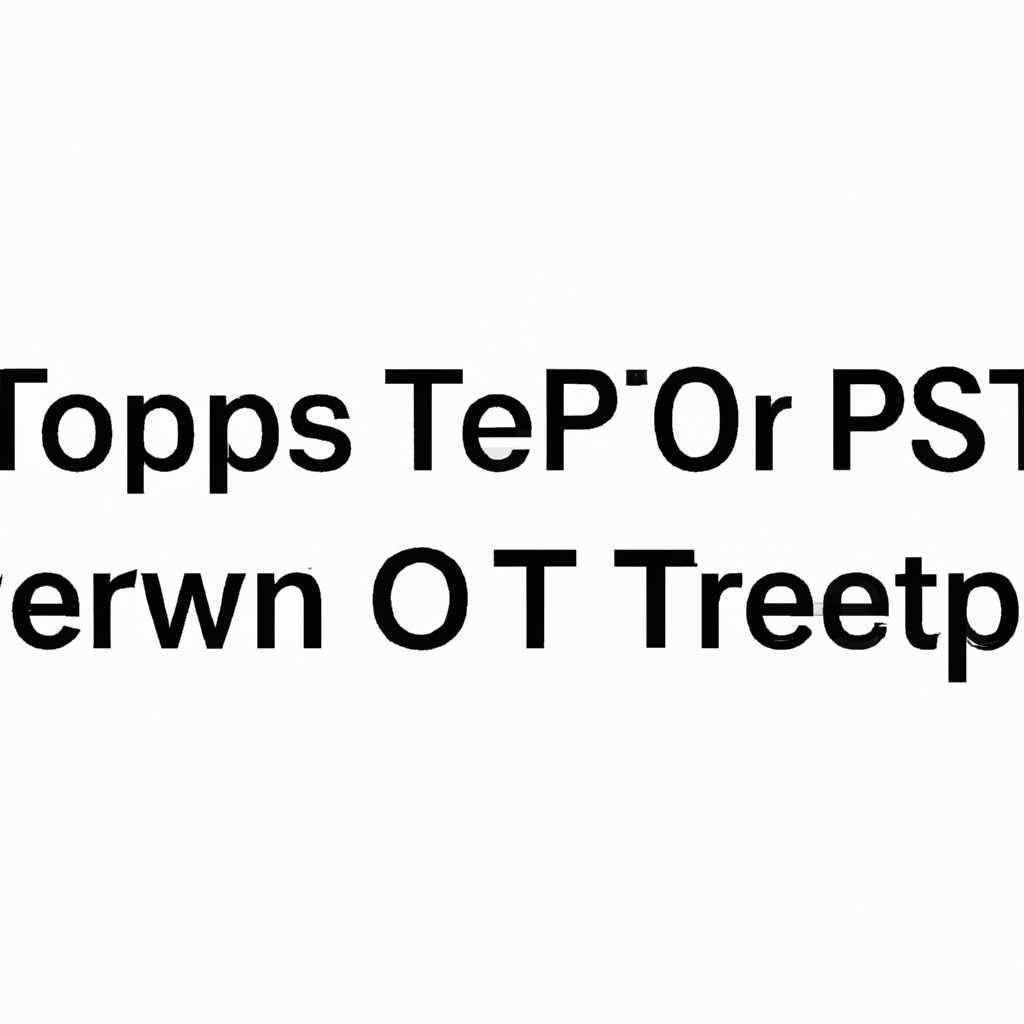- Шаг за шагом: Как узнать открытые TCP/IP порты в операционной системе Mac OS X
- Как узнать какие процессы имеют открытые порты TCPIP в Mac OS X
- Find the Process ID (PID) Using lsof
- Find the Process ID (PID) Using netstat
- Find the Process Listening to Port on Mac OS X
- Step 1: Open Terminal
- Step 2: Use the lsof Utility
- Step 3: Find the Process
- Step 4: Stop the Process (if needed)
- Как остановить или завершить процесс по его идентификатору (PID)
- 1. Использование утилиты netstat
- 2. Использование утилиты lsof
- 3. Остановка процесса по его идентификатору (PID)
- Other Useful Commands
- lsof
- kill
- grep
- Видео:
- TCP и UDP | Что это такое и в чем разница?
Шаг за шагом: Как узнать открытые TCP/IP порты в операционной системе Mac OS X
В данной статье мы рассмотрим, как узнать открытые TCP/IP порты в операционной системе Mac OS X. Вам может понадобиться знание открытых портов для различных целей — от проверки безопасности вашей сети до определения используемых приложений и процессов. Поэтому важно знать, какой порт находится в состоянии прослушивания и какие процессы его используют.
Какое утилиту можно использовать для сканирования открытых портов? В Mac OS X есть несколько инструментов, но одним из самых распространенных является команда ‘netstat’. Эта утилита позволяет получить список открытых портов и соответствующих им процессов. Хотя инструмент ‘netstat’ очень мощный и полезный, его использование может быть слегка сложным для обычного пользователя. В этой статье мы рассмотрим пошаговую инструкцию по использованию команды ‘netstat’ для поиска открытых TCP/IP портов.
Давайте начнем. Вам понадобится открыть Терминал, который можно найти в папке «Утилиты» вашего Mac. После открытия Терминала вы увидите окно командной строки, где вы сможете вводить команды.
Как узнать какие процессы имеют открытые порты TCPIP в Mac OS X
В данном пошаговом руководстве я расскажу вам, как узнать, какие процессы имеют открытые порты TCP/IP в Mac OS X. Следуя этим инструкциям, вы сможете получить информацию о процессах, использующих определенные порты и узнать, какие запросы отправляются и принимаются на вашем компьютере.
Шаг 1: Откройте Терминал (Terminal) в Mac OS X. Для этого можно воспользоваться поиском или найти его в папке «Утилиты» в папке «Программы».
Шаг 2: Ввод команды «sudo lsof -n -i4TCP | grep LISTEN» запустит сканер на открытые порты TCP/IP. Вам может потребоваться ввести пароль пользователя для получения прав администратора (root).
Шаг 3: В результате выполненной команды вы получите список всех процессов, запущенных на компьютере, и открытых портов. Вы можете узнать, какой процесс использует какой порт по номеру порта в поле «Псевдоним» или «Name».
Примечание: Поле «Local Address» покажет вам IP-адрес и порт, на котором находится процесс, а поле «Foreign Address» покажет удаленный IP-адрес и порт. Если вместо удаленного адреса указано «localhost» или «127.0.0.1», это означает, что процесс работает локально на вашем компьютере.
Шаг 4: Если вы хотите увидеть все процессы, включая те, которые не являются слушающими, вы можете использовать команду «sudo lsof -n -i4TCP». Этот способ предоставит вам полную информацию о процессах и используемых портах.
Шаг 5: Кроме того, вы можете использовать команду «sudo lsof -n -iTCP» для поиска открытых портов TCP/IP с использованием их номера. Например, команда «sudo lsof -n -iTCP:8080» покажет вам все процессы, использующие порт 8080.
Теперь вы знаете, как узнать, какие процессы имеют открытые порты TCP/IP в Mac OS X. Использование этих команд позволит вам получить полную информацию о процессах и запросах на вашем компьютере.
Find the Process ID (PID) Using lsof
Another useful command-line tool for finding open TCP/IP ports in macOS is the lsof utility. With lsof, you can see all the processes that have opened files, including network files. This allows you to identify which process is using a specific port.
To find the Process ID (PID) of a specific port using lsof, you can use the following command:
lsof -i :port_number
Replace port_number with the port number you want to check. For example, to find the PID for port 8080, you can run:
lsof -i :8080
The lsof utility lists all the processes using the specified port, along with other information such as the user, PID, and process name. By default, it inhibits the conversion of network numbers to host names for better performance. If you want to see the host names as well, you can use the following command:
lsof -iTCP -sTCP:LISTEN -n -P
This command will show you all the processes with open TCP ports, including the PID, process name, and the port number they are listening on. The -n flag disables the conversion of IP addresses to host names, while the -P flag inhibits the conversion of port numbers to service names.
Using lsof, you can easily find out which processes are using certain ports and identify any open TCP/IP ports on your Mac. This information can be helpful when troubleshooting network connections or when you want to know which services or applications are running on your system.
Find the Process ID (PID) Using netstat
Для того, чтобы узнать процесс, который находится на определенном порту, вы можете воспользоваться следующей командой:
netstat -anp tcp | grep <Port Number>В этой команде вы должны заменить <Port Number> на конкретный номер порта, для которого вы хотите узнать процесс.
Например, если вы хотите увидеть какой процесс использует порт 8080, вам нужно выполнить следующую команду:
netstat -anp tcp | grep 8080tcp4 0 0 127.0.0.1.8080 *.* LISTEN 1234/YourAppТеперь вы можете использовать полученный PID для получения дополнительной информации о процессе или для остановки его выполнения.
Find the Process Listening to Port on Mac OS X
When troubleshooting network issues or wanting to know which processes are using specific ports on your Mac, you can use the lsof command-line utility. This step-by-step guide will show you how to find the process listening to a port on Mac OS X.
Step 1: Open Terminal
To begin, you need to open the Terminal application. You can find it by going to Applications -> Utilities -> Terminal.
Step 2: Use the lsof Utility
In the Terminal window, type the following command:
sudo lsof -i :
Replace «
sudo lsof -i :80
Step 3: Find the Process
After executing the command, the output will list all the processes that are using the specified port. The process name is listed under the column «NAME» and the process ID (PID) is listed under the column «PID».
Step 4: Stop the Process (if needed)
If you want to stop the process that is using the port, you can use the kill command followed by the PID. For example, if the process ID is 1234, the command would be:
sudo kill 1234
It is important to note that killing a process may have unintended consequences, so be sure to only stop a process if you are confident it is safe to do so.
By using the lsof utility in Mac OS X, you can easily find the process listening to a specific port. This can be very useful when troubleshooting network issues or working with servers and client applications. Keep in mind that some processes may listen on multiple ports, and lsof can also show the associated IP addresses and domain names used by the processes.
Как остановить или завершить процесс по его идентификатору (PID)
Поскольку вам может потребоваться узнать открытые TCP/IP порты на вашем устройстве Mac OS X, чтобы проверить безопасность вашей сети или проблемы с подключением, вы также можете захотеть узнать, как прекратить выполнение процесса, занимающего определенный порт, на котором возникают проблемы.
1. Использование утилиты netstat
- Откройте Терминал, запустив его из папки «Программы» или найдя его с помощью Утилиты Spotlight.
- Введите следующую команду в Терминал:
- Замените «<port>» на номер порта, который вы хотите проверить. Например, если вы хотите узнать, какие процессы используют порт 8080, введите:
- Вы увидите список процессов, связанных с указанным портом, включая их идентификаторы (PID).
sudo netstat -anvp tcp | grep <port>sudo netstat -anvp tcp | grep 80802. Использование утилиты lsof
- Откройте Терминал, запустив его из папки «Программы» или найдя его с помощью Утилиты Spotlight.
- Введите следующую команду в Терминал:
- Замените «<port>» на номер порта, который вы хотите проверить. Например, если вы хотите узнать, какие процессы используют порт 8080, введите:
- Вы увидите список процессов, связанных с указанным портом, включая их идентификаторы (PID).
sudo lsof -i :<port>sudo lsof -i :80803. Остановка процесса по его идентификатору (PID)
- Зная идентификатор (PID) процесса, который вы хотите завершить, введите следующую команду в Терминал:
- Замените «<PID>» на идентификатор (PID) процесса, который вы хотите завершить.
- Введите пароль администратора, если вам будет предложено это сделать.
- Процесс, связанный с указанным идентификатором (PID), будет остановлен.
sudo kill <PID>Обратите внимание, что прекращение выполнения процесса может привести к нежелательным последствиям, таким как некорректная работа программы или потеря данных. Поэтому будьте осторожны при использовании этих команд и убедитесь, что вы прекращаете только процессы, с которыми вы знакомы и которые вам действительно необходимо остановить.
Other Useful Commands
В предыдущем разделе мы рассмотрели, как узнать открытые TCP/IP порты с помощью команды netstat. Но помимо этого инструмента, Mac OS X предоставляет и другие полезные команды для работы с сетевыми портами и процессами. В этом разделе мы рассмотрим несколько из них.
lsof
Команда lsof (list open files) позволяет узнать, какие файлы используются процессами на вашем компьютере. Это очень полезный инструмент для выявления открытых портов и определения процессов, которые их используют.
Вы можете запустить команду lsof с параметром -i, чтобы она отобразила информацию только о сетевых соединениях. Например:
sudo lsof -iНапример, команда
sudo lsof -i -Pотобразит информацию о процессах и соединениях с портами в числовом формате.
kill
Команда kill позволяет завершить процесс по его идентификатору (PID). В контексте определения открытых портов, вы можете использовать эту команду, чтобы завершить процесс, который использует определенный порт.
Вы уже знаете, как узнать идентификаторы процессов, использующих порты, с помощью команды netstat. Теперь вы можете использовать команду kill, указав идентификатор процесса как аргумент, чтобы завершить его. Например:
sudo kill -9 {PID}Замените {PID} на фактический идентификатор процесса, который вы хотите завершить.
grep
Например, чтобы найти все открытые порты на локальном хосте (localhost), вы можете сначала выполнить команду netstat, а затем применить фильтр с помощью команды grep.
netstat -an | grep LISTENЭта команда отобразит все открытые порты с прослушивающими (listening) соединениями на локальном хосте.
По аналогии, вы можете использовать команду grep с командой lsof, чтобы найти определенные соединения или процессы, известные вам по имени или ip-адресу.
Эти команды предоставят вам дополнительную гибкость в поиске открытых TCP/IP портов и отслеживании использующих их процессов.
Видео:
TCP и UDP | Что это такое и в чем разница?
TCP и UDP | Что это такое и в чем разница? door Merion Academy 245.398 weergaven 3 jaar geleden 5 minuten en 15 seconden